
-
快麦KM200驱动下载
大小:1.7M语言:中文 类别:驱动文件系统:WinAll

标签:
快麦KM200驱动是一款适配快麦KM200打印机的驱动安装程序,安装了本驱动才能够正常使用km200打印机,拥有超级打印头、0.72步进精准控制、大齿轮设计以及自动导轨等等特色,欢迎下载使用!

加厚打印头优质
步进电机更稳定
大齿轮打印高效
加厚打印头散热
胶质压纸轴便捷
进纸轨道轴方便
打印机速度设置
假如用户每天打印的单子比较多,感觉时间比较急,觉得打印机的打印速度太慢了,想要将打印速度调快点或者打印单子不多,并不需要打印的速度快,而是追求打印的效果比较好,都是可以通过菜单按钮里面的打印速度进行调整的。
手动设置方法:
1、请先将打印机接通电源,并装好纸张,打印机的液晶屏显示正常,打印机的“待机”、“电源”指示灯绿色常亮。
2、单击“菜单”按钮,通过按“∨”或者“∧”选择到“1.打印机设置”
3、选择“1.打印机设置”,然后按“↲”,然后通过按“∨”或者“∧”选择“1.1速度设置”
4、进入“1.1速度设置”按“↲”符号后出现“(2-8)ips”,现在有2-8,一共7个数值进行选择,数值越高打印速度相对会越快,数值越低打印质量相对会越好。
5、用户选择好自己需要的速度,请按“↲”进行确定,然后按“↺”退出菜单。没有退出菜单操作,打印机不会正常工作。
打印浓度设置
用户对打印出来的效果不满意,认为KM-200打印机打印出来的字体特别浓,或者打印出来的比较淡,我们可以通过菜单设置进行浓度调整,用户可以进行调试,然后修改到自己满意的程度。
手动设置方法:
1、请先将打印机接通电源,并装好纸张,打印机的液晶屏显示正常,打印机的“待机”、“电源”指示灯绿色常亮。
2、单击“菜单”按钮,通过按“∨”或者“∧”选择到“1.打印机设置”
3、选择“1.打印机设置”,然后按“↲”,然后通过按“∨”或者“∧”选择“1.2浓度设置”
4、进入“1.1浓度设置”,请用户按“↲”符号,出现“(1-7)级”,表示打印浓度我们有1-7可以选择,共7个数值可以设置,打印浓度的话1是打印颜色最淡 的,7 是打印浓度最高 ,数值越低打印浓度越低,数值越高打印浓度越高。
5、用户选择后,按“↲”进行确认,然后“↺”返回到液晶屏桌面。然后可以打印试下看看,如果不满意,可以重复前面的操作,进行修改。
定位侦测
用户打印的时候如果定位不准,可能是打印机的侦测器选择错误,KM-200是可以根据纸张进行侦测器选择,KM-200的侦测器包括边穿透侦测和居中穿透侦测,边穿透侦测器适合中间有间隔的快递单,发货单,居中穿透侦测适合那些只有纸张中间有间隔或者有孔的发货单,吊牌等纸张
手动设置方法:
1、请先将打印机接通电源,并装好纸张,打印机的液晶屏显示正常,打印机的“待机”、“电源”指示灯绿色常亮
2、单击“菜单”按钮,通过按“∨”或者“∧”选择到“1.打印机设置”
3、选择“1.打印机设置”,然后按“↲”,然后通过按“∨”或者“∧”选择“1.3定位侦测”
4、进入“1.3定位侦测”设置后,按“↲”,过按“∨”或者“∧”选择需要的侦测器,例如我需要设置边穿透侦测,那我就选择“边穿透侦测”然后按“↲”出现两个参 数设置“Y(是)或者N(否)”,如果需要修改就选择“Y(是)”不修改就选择“N(否)”,然后按“↲”进行确认。
5、用户确认后,按“↺”返回键返回到液晶屏桌面,然后进行打印。
水平起始坐标
水平起始坐标是设置打印水平开始位置,如果您发现您想打印的位置向右偏移点,左边的空白多点,您就可以修改下您的水平起始坐标。
手动设置方法:
1、请先将打印机接通电源,并装好纸张,打印机的液晶屏显示正常,打印机的“待机”、“电源”指示灯绿色常亮。
2、单击“菜单”按钮,通过按“∨”或者“∧”选择到“1.打印机设置”
3、选择“1.打印机设置”,然后按“↲”,然后通过按“∨”或者“∧”选择“1.4水平起始坐标”。
4、进入“1.4水平起始坐标”设置后,按“↲”,出现(+00~+89)参数供您修改,按“∨”或者“∧”选择适合数值,“v”是减,“∧”是加,数值越大越靠右,修改到您需要的数值,然后按“↲”进行确认。
5、用户确认后,按“↺”返回键返回到液晶屏桌面,然后进行打印。
垂直起始坐标
垂直起始坐标是设置打印垂直开始位置,如果您发现您想打印的位置向下偏移点,打印的纸张上面空白多点,您就可以修改下您的垂直起始坐标。
手动设置方法:
1、请先将打印机接通电源,并装好纸张,打印机的液晶屏显示正常,打印机的“待机”、“电源”指示灯绿色常亮。
2、单击“菜单”按钮,通过按“∨”或者“∧”选择到“1.打印机设置”
3、选择“1.打印机设置”,然后按“↲”,然后通过按“∨”或者“∧”选择“1.5垂直起始坐标”。
4、进入“1.5垂直起始坐标”设置后,然后按“↲”,出现(+00~+89)参数供您修改,按“∨”或者“∧”选择适合数值,“v”是减,“∧”是加,数值越大越往下,修改到您需要的数值,然后按“↲”进行确认。
5、用户确认后,按“↺”返回键返回到液晶屏桌面,然后进行打印。
打印停止定位
如果用户打印完了,但是纸张出来的位置不好,纸张的间隔位置不在打印机的切刀下面,在打印机的切刀位置的外面或者打印机里面,用户不能正常撕纸,这种情况的话,用户可以通过设置打印停止定位进行修改,将打印机的纸张撕纸位置调整到适合角度,方便用户撕纸。
手动设置方法:
1、请先将打印机接通电源,并装好纸张,打印机的液晶屏显示正常,打印机的“待机”、“电源”指示灯绿色常亮。
2、单击“菜单”按钮,通过按“∨”或者“∧”选择到“1.打印机设置”
3、选择“1.打印机设置”,然后按“↲”,然后通过按“∨”或者“∧”选择“1.6打印停止定位”。
4、进入“1.6打印停止定位”设置后,然后按“↲”,出现(-89~+89)参数供您修改,按“∨”或者“∧”选择适合数值,“v”是减,“∧”是加,设置打印机负数表示打印机纸张会缩进去,设置打印机正数表示打印机会出纸,您可以通过按“∨”或者“∧”修改到您需要的数值,然后按“↲”进行确认。然后打印机会出纸或者缩纸,如果一次调整不好的话,建议您多调整几次 ,直到您满意为止。
5、用户确认后,按“↺”返回键返回到液晶屏桌面,然后进行打印。
语言设置
打印机一般默认是中文,但是我们打印机的语言选项有英文和中文两个选择,用户可以根据需求修改语言。
手动设置方法:
1、请先将打印机接通电源,并装好纸张,打印机的液晶屏显示正常,打印机的“待机”、“电源”指示灯绿色常亮。
2、单击“菜单”按钮,通过按“∨”或者“∧”选择到“2.用户设置”
3、选择“2.用户设置”,然后按“↲”,然后通过按“∨”或者“∧”选择“2.1语言设置”。
4、进入“2.1语言设置”设置后,然后按“↲”,出现两个选项“1.英文”,“2.中文” ,用户选择自己需要的语言,然后按“↲”
5、用户确认后,按“↺”返回键返回到液晶屏桌面,然后进行打印。
厂商名称:

keyhookdll.dll下载21KB116人在玩腾牛网提供的这款keyhookdll.dll文件,是windows中一个必不可缺的dll文件。如果系统提示“丢失keyhookdll.dll”或者“keyhookdll.dll错误”等提示,大家可以到这里下载keyhookdll.dll文件进行修复。
下载
COMNT5.INF文件下载11KB833人在玩COMNT5.INF文件下载就到腾牛网。我们在这里提供了COMNT5.INF驱动程序,如果缺少该文件,可在百度上搜索COMNT5.INF腾牛网下载,即可找到它了。
下载
Razer Synapse3(雷蛇云驱动3)5.7M9566人在玩RazerSynapse3是针对雷蛇用户推出的一款功能非常强大的外设驱动。它可以在云端储存雷蛇外设配置信息,支持宏编程,可以自定义键盘/鼠标灯光颜色,给你带来全新的用户体验。有需要的朋友快来下载体验吧。
下载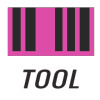
ASIO驱动跳线工具(ASIO Link Pro)1.6M1024人在玩ASIO驱动跳线工具(ASIOLinkPro)是一款经过绿色汉化的虚拟跳线软件,使用该软件,可以让一些没有内录功能的声卡实现网络K歌或闪避功能,而且不会导致延迟的问题,感兴趣的朋友快来下载使用吧。
下载
ASIO驱动自定义多通道版1021KB134人在玩ASIO驱动(多通道)一款绿色小巧,功能实用的板载声卡模拟ASIO输出的小工具,在安装的时候,可随意自定义虚拟的播放通道数量和录音通道数量,只要你喜欢,也可以随意定义ASIO通道数量执行安装,同时配合专用机架宿主软件,实现多通道的DIY输入和输出处理!
下载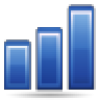
水星mw150uh无线网卡32.0M68人在玩超小型150M无线USB网卡MW150US,给你最快速最便捷的无线网上体验。使用该网卡需要下载水星mw150uh无线网卡驱动,这样才能启动mercury150uh,帮助你在电脑上建立无线网络,管理无线网络。
下载
PdfFactory pro11.6M9人在玩PdfFactorypro是一款能将单页或多页东西直接打印为PDF格式的优质软件,并且能进行文件的预览,页面的插入和删除,还能够把PDF文件使用E-mail客户端发送。
下载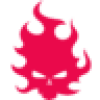
炽魂10.4M8人在玩炽魂客户端,是为炽魂旗下鼠标专门打造的驱动客户端程序,能够在电脑上配置您的炽魂系列产品的客户端,使用这款炽魂客户端可以一键帮您安装对应设备的驱动已经调节设备的使用频率功能效果等,马上下载这款炽魂客户端使用吧。
下载
setpoint77.6M21人在玩setpoint是Logitech罗技全系列鼠标键盘最新驱动。这款罗技鼠标LogitechSetpoint驱动,是一款几乎包含了当下所有罗技鼠标的驱动程序,有需要的用户赶快下载吧!
下载
扫描仪增强工具20189M47人在玩扫描仪增强工具2018,最受大家喜欢的第三方底片万用扫描仪驱动程序,不但支持市面上的底片扫描仪,而且还添加了对“首选项|查看器”使用脚本的支持,让你们能够在Windows上使用.bat文件。
下载